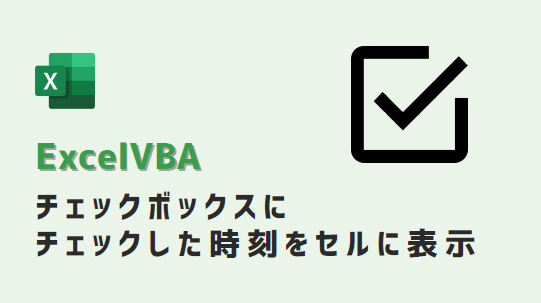エクセルマクロで、チェックボックスにチェックした時刻を隣のセル表示するVBAコードをご紹介します。
チェックボックスをクリックした履歴を残すことができます。
このページのマクロコードは、コピペで使えます。
ぜひ、お試しください。
チェックボックスにチェックした時刻をセル表示
以下のExcelVBAを実行すると、チェックボックスをクリックすると隣のセルに時間を表示します。
Sub チェックボックスをクリックしたら隣のセルに時間表示()
Dim a As String
Dim b As String
'列情報を取得
a = Split(ActiveSheet.CheckBoxes(Application.Caller).TopLeftCell.Address, "$")(1)
'行情報を取得
b = Split(ActiveSheet.CheckBoxes(Application.Caller).TopLeftCell.Address, "$")(2)
'チェックボックスの隣のセルに時刻表示
Cells(b, a).Offset(0, 1) = Now
End Sub
マクロ実行後
チェックボックスをクリックすると、隣のセルに現在の時刻を表示します。
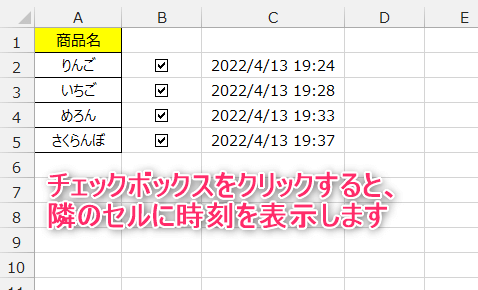
クリックするたびに、時刻は上書きされます。
チェックをON⇔OFFの両方の動作で、時刻を上書きします。
セルB2のチェックボックスをOFFにすると、時間が変わりましたね。
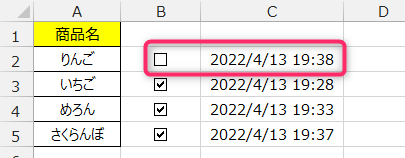
時刻を表示したいチェックボックス1つ1つに、
マクロを登録する必要があります。
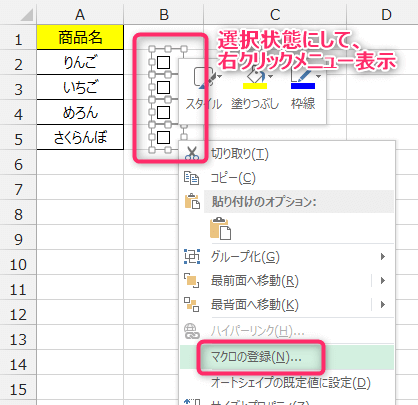
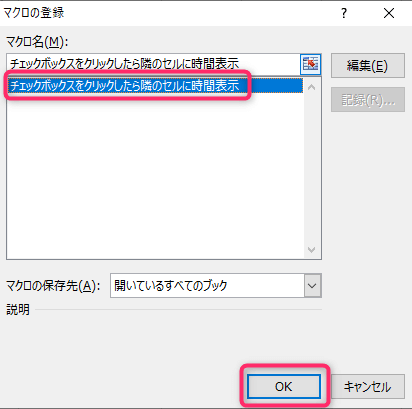
チェックボックスは「フォームコントロール」を使用しています。

クリックしたチェックボックスのオブジェクトの左上端が、
収まっているセルの隣に時刻を入力します。
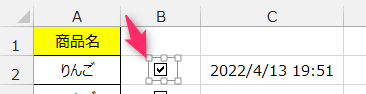
この記事がお役に立ちますと幸いです。
・【エクセルマクロ】チェックボックス処理を自動化まとめ
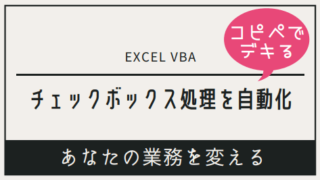
【エクセルマクロ】チェックボックスを自動操作:使用例16選
エクセルマクロで、チェックボックスを自動で操作するVBAコードをご紹介します。どのマクロコードも、コピペで使用できます。ぜひお試しください!
「たった1秒で仕事が片づくExcel自動化の教科書【増強完全版】」
「5時間かかる作業が3時間でできます」ではなく「1秒で終わらせます」へ
毎日の業務を瞬時に終わらせるしくみを解説
リンク